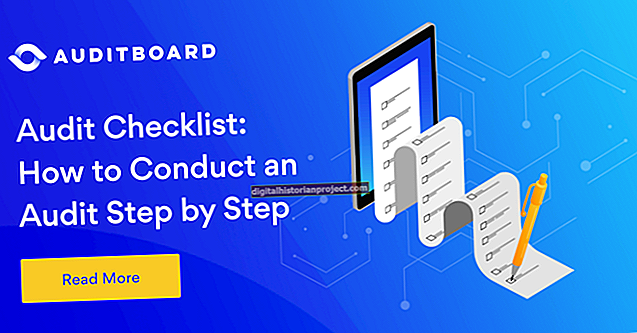Fins i tot per als usuaris més nous del programa, compilar un gràfic a Microsoft Excel és bastant intuïtiu. Excel ofereix una opció amb un clic al menú "Insereix" per agafar dades en un full de càlcul i representar-les en format d'ajuda visual. De manera predeterminada, però, els gràfics d'Excel no inclouen informació d'etiquetes, com ara els números exactes utilitzats per crear el gràfic o els percentatges que es representen. Això no vol dir que hagi de marxar sense; només cal afegir les etiquetes manualment amb quadres de text o deixar que Excel les afegeixi automàticament.
1
Inicieu Microsoft Excel. Feu clic a la primera columna i escriviu un número per utilitzar-lo per representar un gràfic.
2
Premeu la tecla "Retorn" i escriviu el número següent. Continueu omplint la columna A fins que s'introdueixin tots els números del gràfic.
3
Feu clic a la columna B, a la cel·la primera. Empleneu els números del gràfic. Això és opcional: el nombre de columnes i files necessàries per a un gràfic depèn del tipus de gràfic que trieu. Un gràfic de barres, per exemple, pot utilitzar qualsevol cosa, des d’una única columna de nombres (per obtenir un gràfic extremadament obvi i senzill) fins a centenars de columnes. Per a un gràfic circular, voldreu un mínim de dos números perquè el vostre pastís no sigui un cercle sencer sense cap tros.
4
Ressalteu totes les cel·les que acabeu d'introduir. Feu clic a la pestanya "Insereix" a la part superior de la pantalla.
5
Feu clic a una de les opcions del gràfic de la secció "Gràfics", com ara "Línia". Trieu una de les opcions del menú desplegable, com ara "Línia amb marcadors". Excel insereix el gràfic automàticament, però no té etiquetes.
6
Reviseu la nova pestanya i la cinta de color verd "Eines de gràfics" a la part superior de la pantalla. Si no els veieu, feu clic al gràfic per activar-los.
7
Feu clic al segon botó a la secció "Dissenys de gràfics" de la cinta, que afegeix les etiquetes al gràfic. La ubicació d’aquest botó varia en funció del tipus de gràfic; en alguns casos apareix primer. És possible que hàgiu d’experimentar amb els botons per obtenir les etiquetes. Per desfer, només cal que feu clic al botó blau de desfer que es dirigeix a l'esquerra a l'extrem superior esquerre de la pantalla.
8
Per afegir etiquetes addicionals manualment, torneu a fer clic a la pestanya "Insereix". Feu clic al botó "Quadre de text". Quan aparegui una creu cap per avall com a cursor, dibuixa un quadre de text a la zona on vulguis afegir una etiqueta. Escriviu al quadre de text el text de l'etiqueta. Repetiu-ho per afegir etiquetes addicionals.
9
Feu clic a la pestanya "Fitxer" i, a continuació, feu clic a "Desa com". Escriviu un nom per al gràfic nou i feu clic al botó "Desa".